Le Wizard Data base vous aide à configurer la base de données utilisée par d-basics. Cliquez dans le premier écran du Wizard data base sur 'prochain' pour activer la configuration de la base de données.
Etape 1: Sélectionner la base de données à utiliser
Dans le deuxième écran, la base de données à utiliser peut être sélectionnée
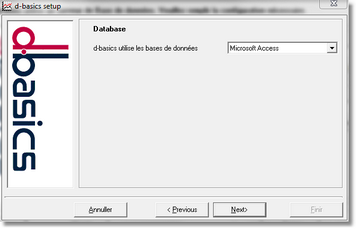
Nous recommandons à la plupart des utilisateurs de d-basics d'utiliser la base de données Access. Si plus de 10 personnes utilisent simultanément d-basics, il est recommandé de choisir la base de données du SQL Server.
Etape 2a: Mise au point de la base de données Access
Pour l'emploi de la base de données Access il est nécessaire de définir où cette base de données doit être sauvegardée. Le troisième écran du Wizard Data base offre cette fonction.
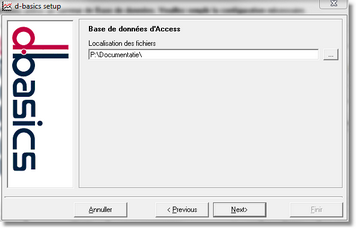
En cliquant sur le bouton derrière le champ à remplir, un écran s'ouvre. Sur cet écran vous pouvez mentionner où la base de données de d-basics doit être sauvegardée. La localisation standard est 'c:\program files\dbasics\'. Si d-basics ne sera utilisé que sur un seul ordinateur, il est recommandé d'utiliser cette localisation.
Dans le cas où plusieurs ordinateurs utilisent d-basics, il est recommandé de sauvegarder la base de données dans à une localisation à laquelle tous les ordinateurs ont accès. Voir le paragraphe 'L'installation du réseau'.
Si une base de données de d-basics est déjà installée à la localisation indiquée, le programme demandera s'il doit supprimer l'installation existante. En répondant affirmativement une nouvelle configuration va être réalisée. Faites attention, toutes les anciennes données seront ainsi supprimées.
Etape 2b: Mise au point de la base de données du SQL Server
Si vous avez opté pour un SQL Server pour votre base de données, vous devez définir l'accès via le troisième écran du Wizard de la base de données.

Remplissez dans cet écran les informations suivantes:
•Le nom du SQL Server
Remplissez ici le nom ou l'adresse IP du SQL Server.
•La façon d'entrer en communication avec le système.
Indiquez ici comment entrer en communication avec le SQL Server. Si vous avez opté pour le 'SQL Server Authentification', remplissez le nom et le mot de passe.
Etape 3: Choisir le type d'installation
Si vous utilisez une base de données sur SQL Server, et si d-basics est déjà installé, le quatrième écran du 'Wizard' offre la possibilité d'installer ou de supprimer les fichiers de d-basics. Il est conseillé dans ce cas d'enlever la base de données avant de l'installer de nouveau.
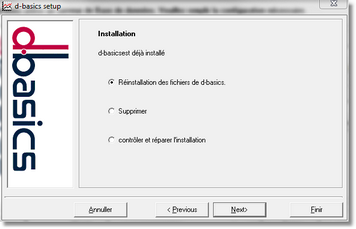
Si vous avez choisi d'installer les fichiers de d-basics, la base de données sera automatiquement créée dès que vous cliquez sur 'prochain'. Après avoir vu la mention indiquant que la base de données a été créée avec succès, vous pouvez fermer le Wizard Data Base en cliquant sur 'fermer'.